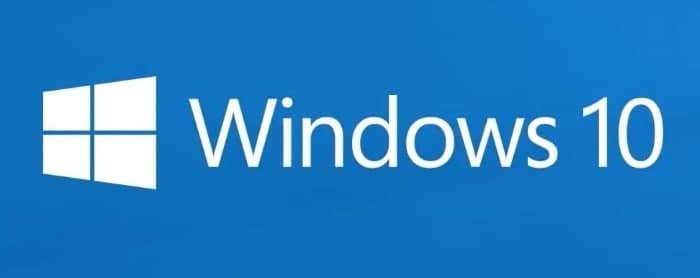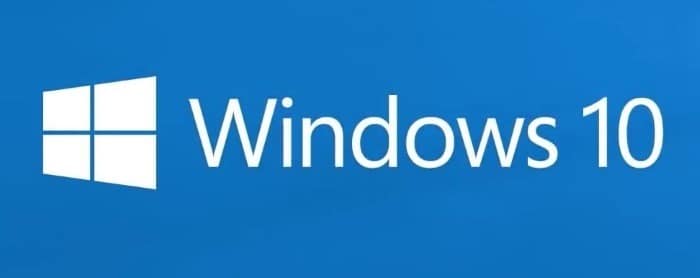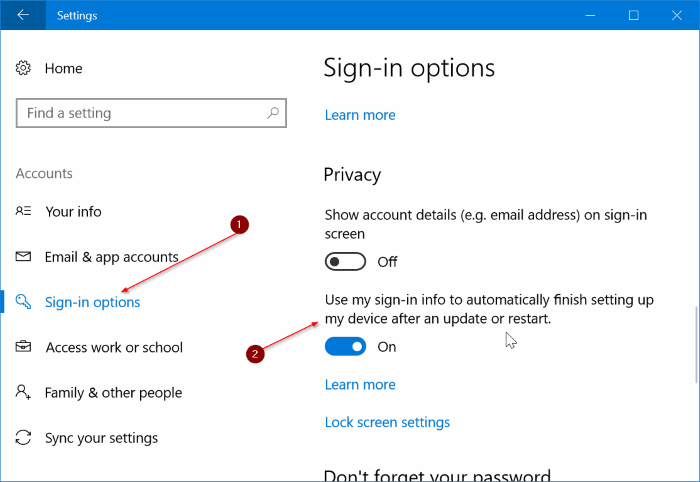Вы, вероятно, уже знаете, что в Windows 10 для настройки автоматического входа есть возможность войти в свою учетную запись Windows 10 без ввода пароля учетной записи.
Автоматический вход по умолчанию — полезная функция, если никто другой не имеет доступа к вашему компьютеру. Но если вы используете свой компьютер совместно с другими, включение автоматического входа в систему не имеет смысла. Фактически, включение автоматического входа на общем компьютере сводит на нет идею добавления пароля к вашей учетной записи.
Многие пользователи используют надежный пароль для защиты своих данных на своем компьютере с Windows 10, но не хотят вводить пароль после перезагрузки компьютера с Windows 10.
Например, если вы хотите перезагрузить компьютер после установки приложения, было бы здорово, если бы Windows 10 позволяла вам автоматически входить в свою учетную запись, не требуя ввода пароля? Эту функцию нельзя использовать не по назначению, поскольку только те пользователи, у которых есть доступ к вашему пользователю, могут перезагрузить компьютер из меню «Пуск» или с рабочего стола.
К счастью, в Windows 10 Fall Creators Update есть возможность настроить Windows 10 так, чтобы она не запрашивала пароль после перезапуска Windows 10 или после установки обновлений. Это просто означает, что Windows 10 не будет запрашивать ваш пароль при перезагрузке компьютера.
Автоматический вход после перезагрузки Windows 10
Вот как включить автоматический вход после перезагрузки компьютера с Windows 10.
Шаг 1: Откройте приложение «Настройки» .
Шаг 2. Перейдите в раздел Аккаунты >Параметры входа. На этой странице вы увидите различные варианты входа в систему.
Шаг 3. Наконец, в разделе «Конфиденциальность» включите параметр Использовать мои данные для входа, чтобы автоматически завершить настройку устройства после обновления или перезагрузки.
ПРИМЕЧАНИЕ. Параметр «Использовать мои данные для входа» для автоматического завершения настройки моего устройства после перемещения параметра обновления из «Обновление и безопасность» >«Центр обновления Windows» >«Дополнительные параметры» в «Учетные записи» >«Параметры входа»..
Если вы не видите параметр «Использовать мои данные для входа в систему, чтобы автоматически завершить настройку моего устройства после обновления или перезагрузки» в разделе «Учетные записи» >«Параметры входа», обновите установленную версию Windows 10 до Windows 10 Fall Creators Update.
Вот и все! Теперь вы можете перезагрузить компьютер с Windows 10, чтобы увидеть новую функцию в действии. Как всегда, вам нужно будет ввести пароль или использовать другие способы входа в систему после выхода компьютера из режима сна и гибернации.
Не забудьте выучить как создать диск для сброса пароля для сброса пароля Windows 10 .